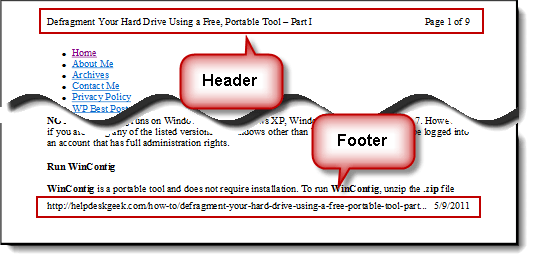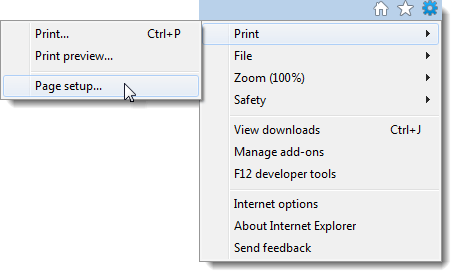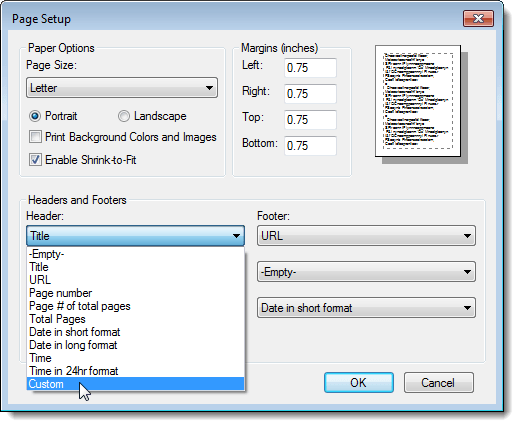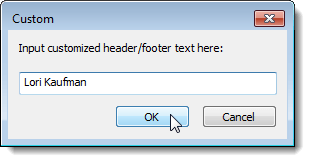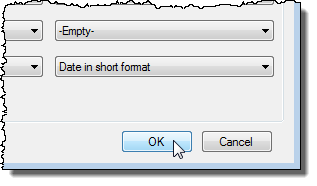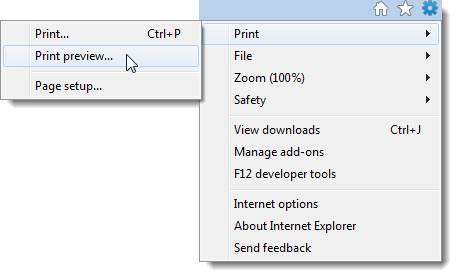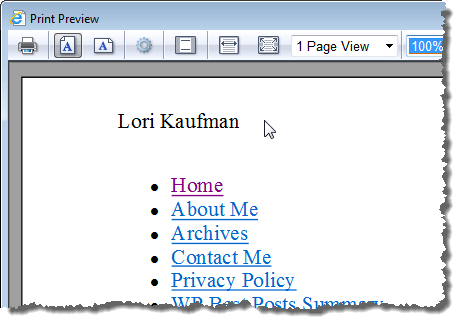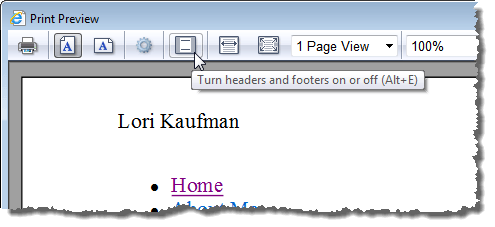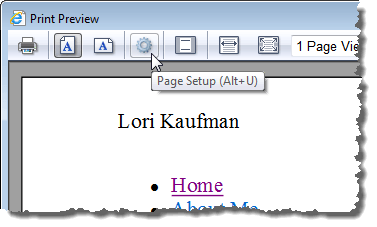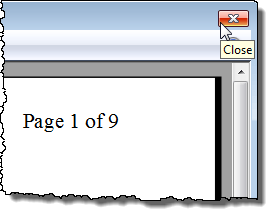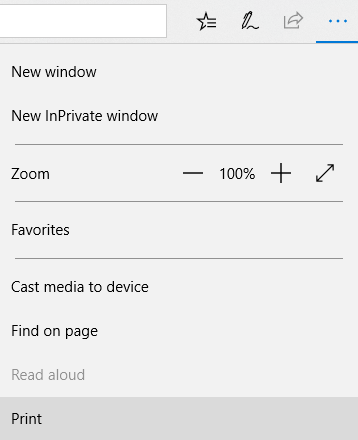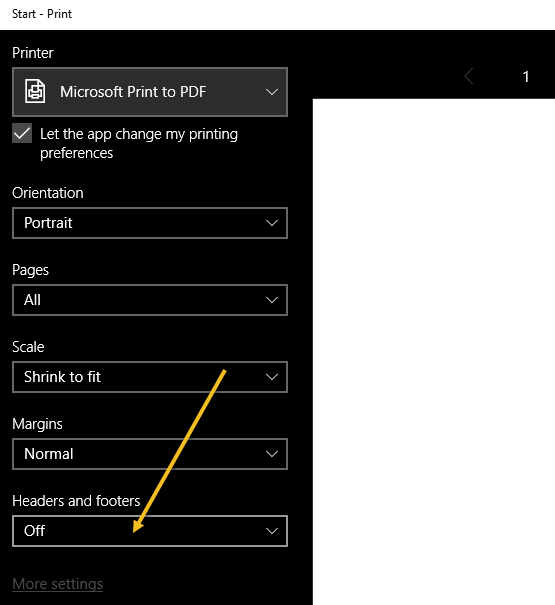De forma predeterminada, cuando imprime una página web en Internet Explorer o Microsoft Edge, se agrega un encabezado que contiene el título de la página y el número de página y el número total de páginas y un pie de página que contiene la URL de la página y la fecha. página web impresa.
Desactivar encabezados / pies de página en IE
El encabezado y el pie de página se pueden personalizar o eliminar fácilmente completamente. Para hacer esto, seleccione Imprimir | Configuración de páginaen el menú de ajustes en la esquina superior derecha de la ventana de Internet Explorer.
La configuración de páginaaparece el cuadro de diálogo. En el cuadro Encabezados y pies de página, hay tres listas desplegables en Encabezadoy tres más en Pie de página. La primera lista desplegable debajo de cada encabezado especifica el texto que se muestra en el lado izquierdo de la página web impresa. La segunda lista desplegable especifica el texto que se muestra en el medio y la tercera lista desplegable especifica el texto que se muestra en el lado derecho de la página.
Puede seleccionar mostrar el título del página web, la URL de la página web, el número de página, el número total de páginas y la fecha y hora. Para mostrar texto personalizado en cualquier parte del encabezado o pie de página, seleccione Personalizadoen la lista desplegable correspondiente.
Aparecerá el cuadro de diálogo Personalizado. Ingrese el texto que desea mostrar en el encabezado o pie de página en el cuadro de edición y haga clic en Aceptar.
Haga clic Aceptaren el cuadro de diálogo Configurar páginapara aceptar los cambios y cerrar el cuadro de diálogo.
Para ver sus encabezados y pies de página modificados, seleccione Imprimir | Vista previa de impresióndel menú de ajustes en la esquina superior derecha de la ventana de Internet Explorer.
El texto personalizado que ingresó muestra en la página en la ventana Vista previa de impresión.
En la ventana Vista previa de impresión, puede desactivar todos los encabezados y pies de página fácilmente con un solo clic. Haga clic en el botón Activar o desactivar encabezados y pies de páginaen la barra de herramientas. También puede presionar Alt + Epara hacer esto.
Si cambia de opinión y desea cambiar el Encabezados y pies de página nuevamente, puede acceder fácilmente al cuadro de diálogo Configuración de páginadesde la ventana Vista previa de impresión. Simplemente, haga clic en el botón Configurar páginao presione Alt + U.
cierre la ventana Vista previa de impresión, haga clic en el botón Xen la esquina superior derecha de la ventana.
También hay un botón Fuentedebajo de los menús desplegables Encabezadoen el cuadro de diálogo Configurar páginaque le permite cambie la fuente utilizada en los encabezados y pies de página.
Desactiva los encabezados / pies de página en el borde
Si está utilizando Microsoft Edge, puede desactivar los encabezados y pies de página, pero es un poco proceso diferente Primero, haga clic en los iconos de configuración en el extremo derecho y luego haga clic en Imprimir.
En el siguiente diálogo de impresión, debería ver una opción en la parte inferior llamada Encabezados y pies de página. Seleccione Desactivadoen la lista desplegable.
No hay otras opciones como usted con Internet Explorer . En IE, puede agregar texto personalizado y muchos otros datos preestablecidos al encabezado y pie de página, pero en Edge, está Activado o Desactivado. ¡Disfruta!